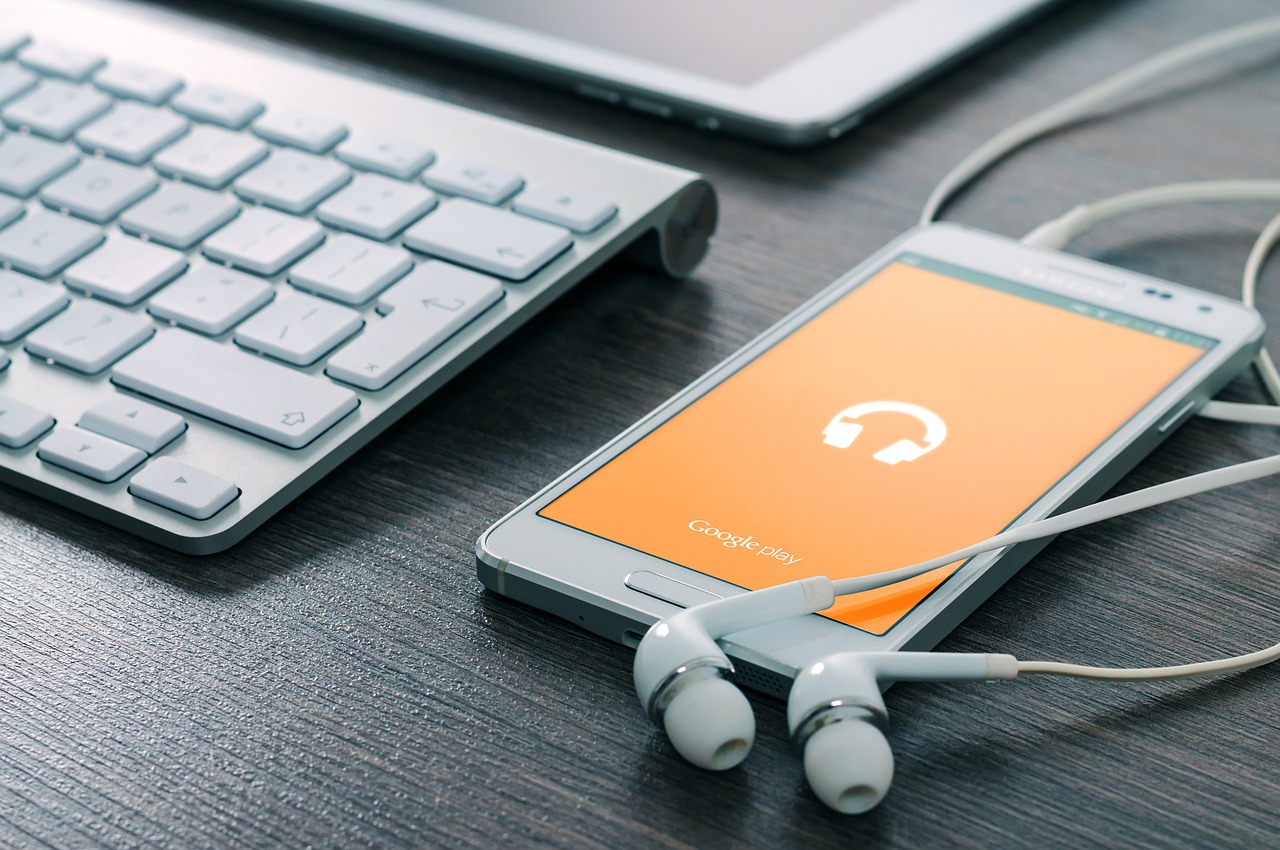KKBOXで音楽を再生するときは、基本的にストリーミング再生となっていますが、お気に入りの楽曲やアルバムを端末内にダウンロード(キャッシュ保存)することが可能です。
端末内に保存すれば、Wi-Fi環境でなくても通信料金が発生せずに音楽を再生することができます。このページでは、KKBOXで音楽をダウンロード(キャッシュ保存)する方法をiPhoneを利用している場合で説明していきます。
KKBOXで音楽を1曲ずつダウンロードする
楽曲の右側の「…」をタップ
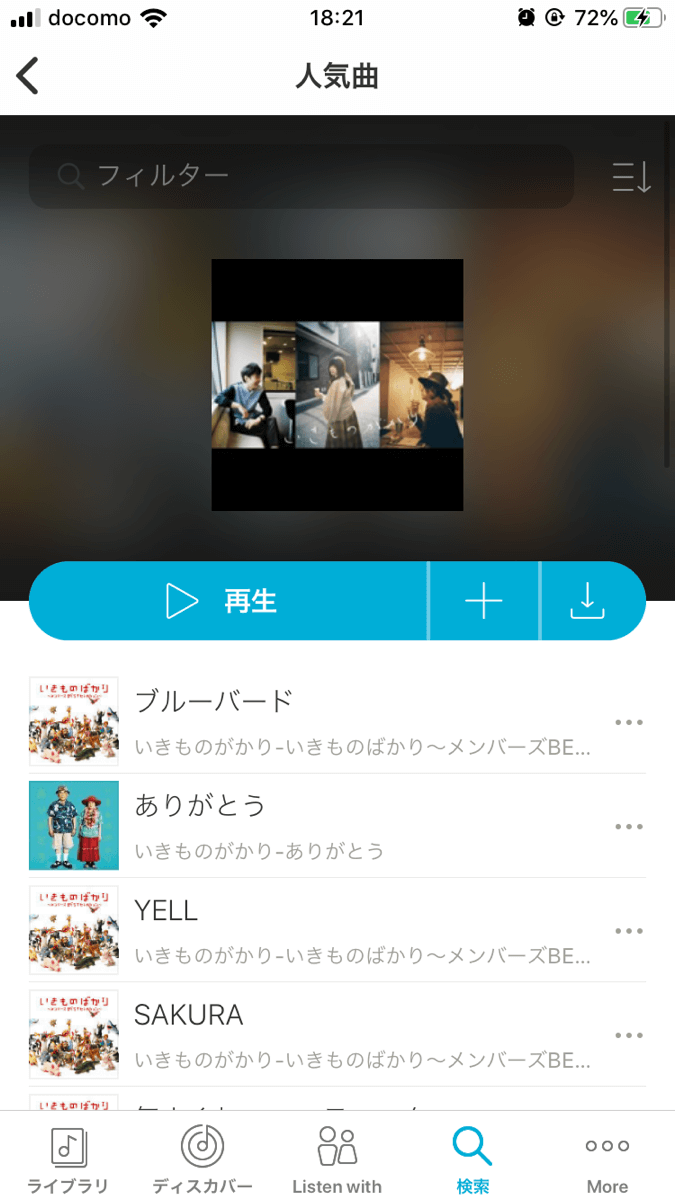
音楽を一曲ずつダウンロードするには、まず人気曲やアルバムの画面へ移動して楽曲の一覧が表示されている画面へ行く必要があります。楽曲の右側に「…」のボタンがあるので、それをタップします。
メニューからキャッシュをタップ
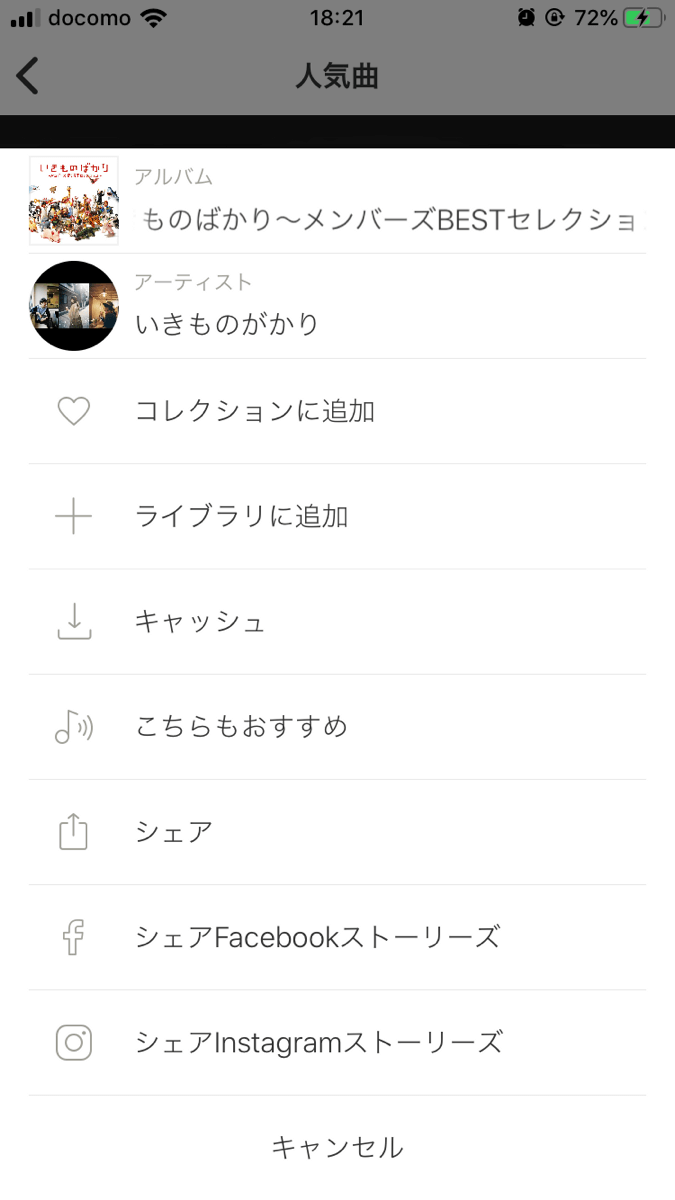
「…」のボタンをタップすると上の画像のようにメニューが表示されます。キャッシュをタップすると楽曲を端末に保存することができます。
ダウンロードした楽曲を再生する
ライブラリへ移動してボタンをタップ
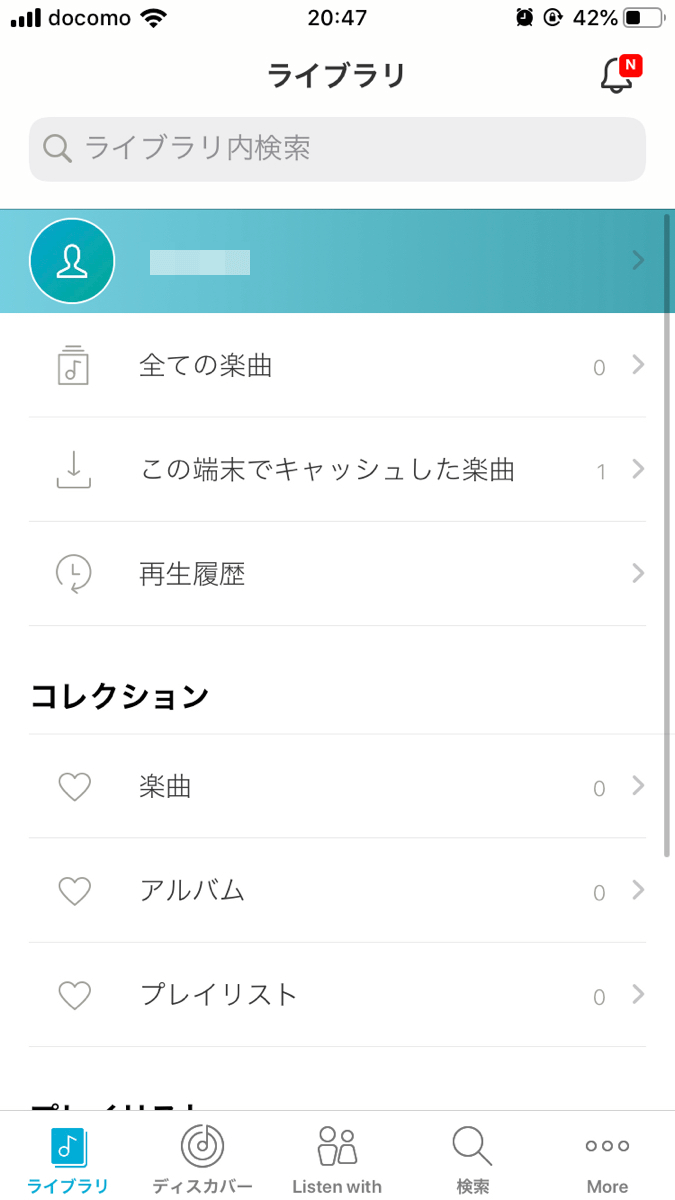
キャッシュ(端末にダウンロード)した楽曲を再生するためには、まずライブラリへ移動します。「この端末でキャッシュした楽曲」というボタンをタップして次へ進みます。
「この端末でキャッシュした楽曲」をタップ
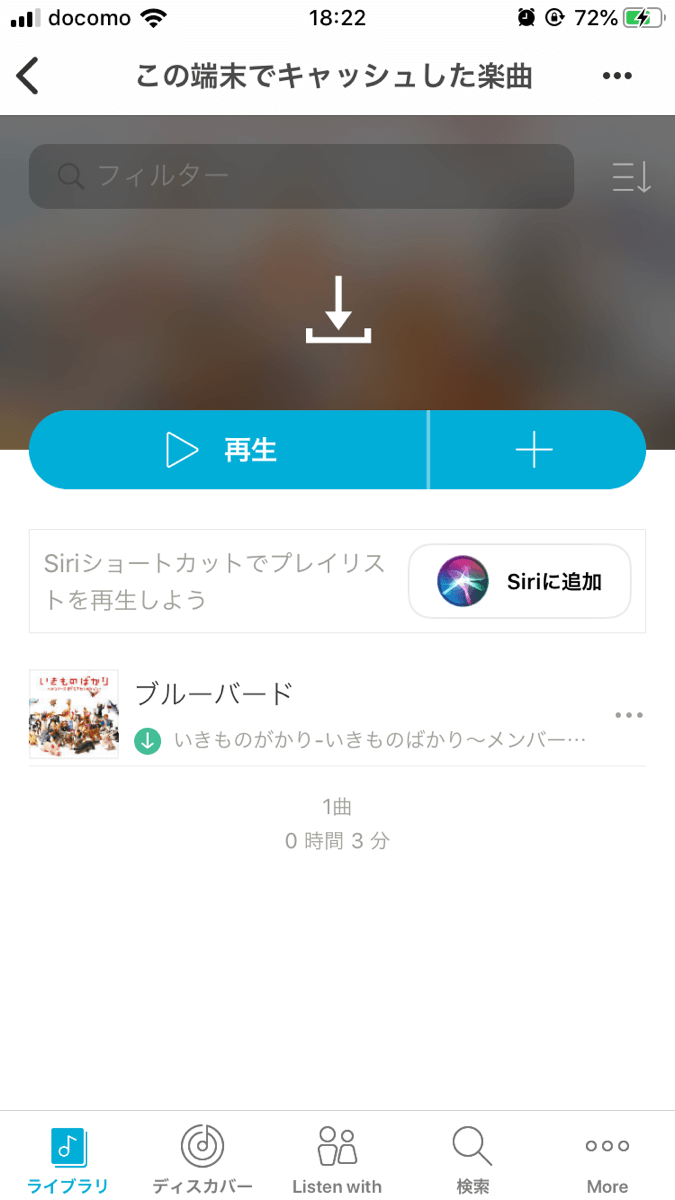
「この端末でキャッシュした楽曲」をタップすると、現在キャッシュしている楽曲の一覧が表示されます。楽曲をタップすると再生されます。
KKBOXでアルバムごとダウンロードする
アルバム画面からボタンをタップ
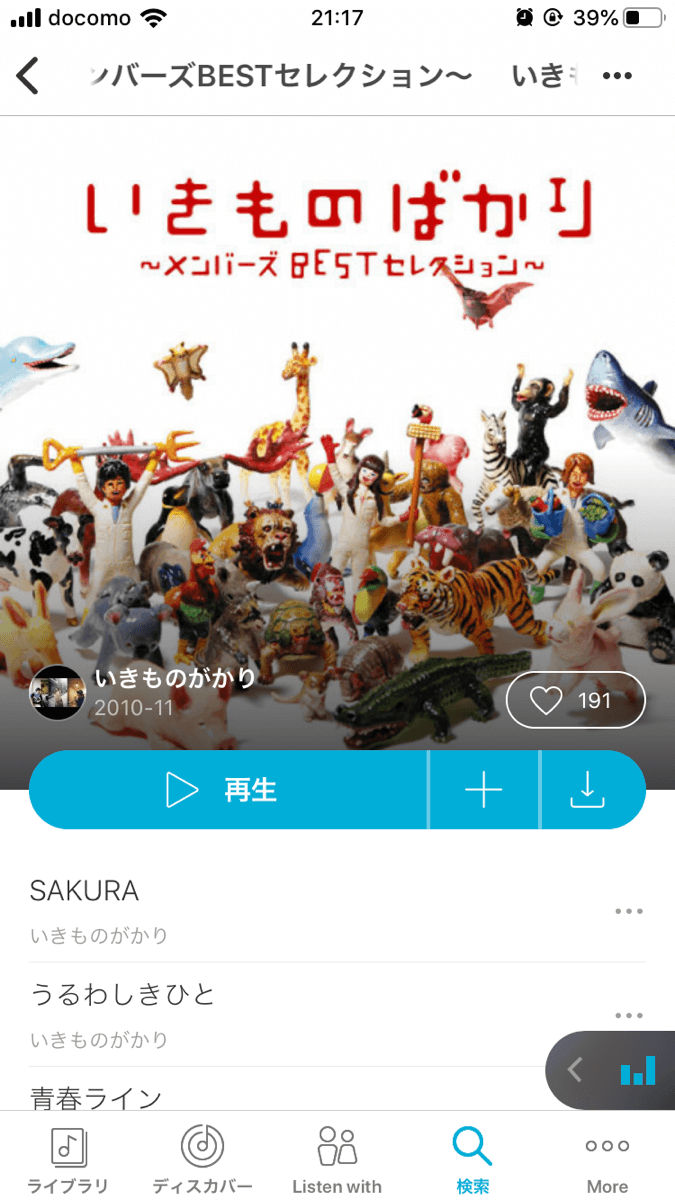
KKBOXでは一曲ずつだけではなく、アルバムをまるごとキャッシュすることができます。再生ボタンの2つ隣りにある右端のボタンをタップするとダウンロードの確認を求められます。
キャッシュをタップ
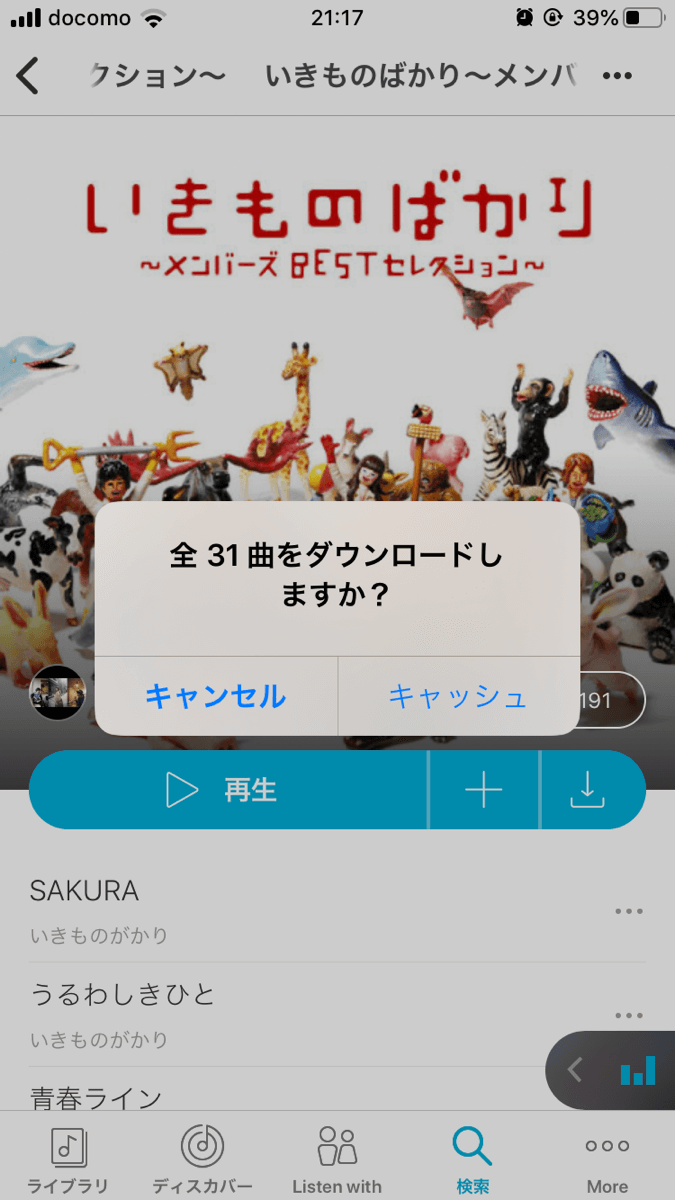
ボタンをタップすると、上の画像のように確認を求められます。一度に複数の楽曲をダウンロードするので、通信料金が発生しないようにWi-Fi環境で行うことをオススメします。キャッシュした楽曲は、ライブラリから「この端末でキャッシュした楽曲」から再生することができます。
キャッシュした楽曲を削除する
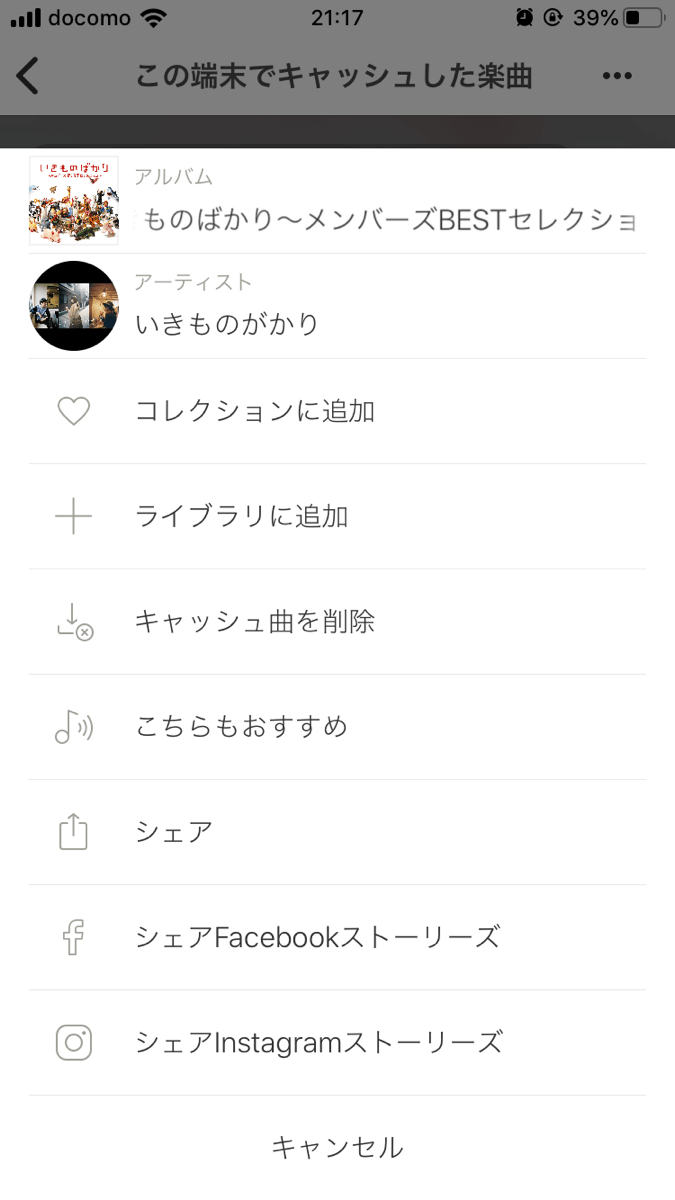
キャッシュ(ダウンロード)した楽曲を削除するためには、ライブラリから「この端末でキャッシュした楽曲」をタップしてキャッシュした楽曲一覧のページヘ移動します。楽曲の右側に「…」のボタンがあるので、それをタップします。タップするとメニューが表示されるので、その中の「キャッシュ曲を削除」をタップするとキャッシュから削除されます。